(Mac OS)
[Landisk]が見つからない、もしくは、接続できない |
| 原因 |
本製品がネットワークへ正しく接続されていない。 |
| 対処 |
本製品の電源が入っているか([POWER]ランプが点灯しているか)、接続ケーブルがLANに接続されているか(背面の[ACT/LINK]ランプが点灯または点滅しているか)確認してください。
(本製品を接続したブロードバンドルーターやハブあるいはパソコン側のLANポートのランプが点灯または点滅していることも確認してください。) |
|
|
| 原因 |
本製品の設定で、「AppleShareネットワーク ファイル共有」の設定が有効になっていない。 |
| 対処 |
本製品の設定画面で「AppleShareネットワーク ファイル共有」の設定を有効にしてください。
【[AppleShareネットワーク]設定を有効にする】 |
|
|
| 原因 |
ファイアウォール系のソフトウェアを使用している。 |
| 対処 |
ファイアウォール系のソフトウェアで、本製品のコンピュータ名(初期値は「Landisk」)や本製品のIPアドレス(初期値は「192.168.0.200」)を使用できるように設定してください。
詳しくは、お使いのソフトウェアの取扱説明書をご覧ください。 |
|
|
| 原因 |
ご使用のMacでゾーンの設定を行っている場合は、本製品がデフォルトゾーンに属するために見つからない状態になります。 |
| 対処 |
デフォルトゾーンに切り変えて確認してください。 |
|
|
| 原因 | すでにLANDISK※1を使用しているネットワーク内へ本製品を導入する際に、本製品の[LANDISKの名前]を変更していない。
※1
HDL、HDL-W、HDL-F、HDL-G、HDL-GW、HDL-GZ、HDL-GX、HDL-AVの各シリーズ |
| 対処 |
本製品を複数台使用する場合や他の弊社製LANDISKと併用する場合など、LANDISKを複数台使用する場合は、導入する本製品の[LANDISKの名前]を、すでに導入済みのLANDISKと重複しない名前に変更する必要があります。
設定方法は、以下の個所を参照してください。 【[LANDISKの名前]を変更したい】
 |
※ | 本製品の出荷時の[LANDISKの名前]は、LANDISK共通の”LANDISK”となっています。
ネットワーク導入時に、他のLANDISKの[LANDISKの名前]を出荷時設定の”LANDISK”のまま変更していない場合は、本製品の[LANDISKの名前]を変更する必要があります。 |
|
|
|
| Mac
OS Xのみ |
| 原因 |
LANDISKの名前で検索できない。 |
| 対処 |
[サーバへ接続]画面で、本製品のIPアドレスを使用して接続してください。
入力するIPアドレスは、本製品に設定されているIPアドレスを入力します。
DHCPサーバが割り当てたIPアドレスが分からない場合、【本製品のIPアドレスを調べたい】をご覧ください。
 |
AppleTalkで接続する場合 | afp://192.168.0.200/ |
|
|
|
| Mac
OS(Classic)のみ |
| 対処 |
下記をご確認ください。
| ・ |
Mac OS側の設定で、「AppleTalkを使う」設定になっていること。 |
| ・ |
セレクタで[サーバのIPアドレス]ボタンをクリックし、本製品のIPアドレスを入力して検索できるかお試しください。 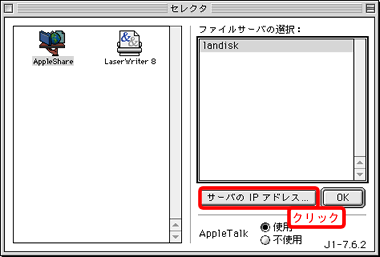
|
|